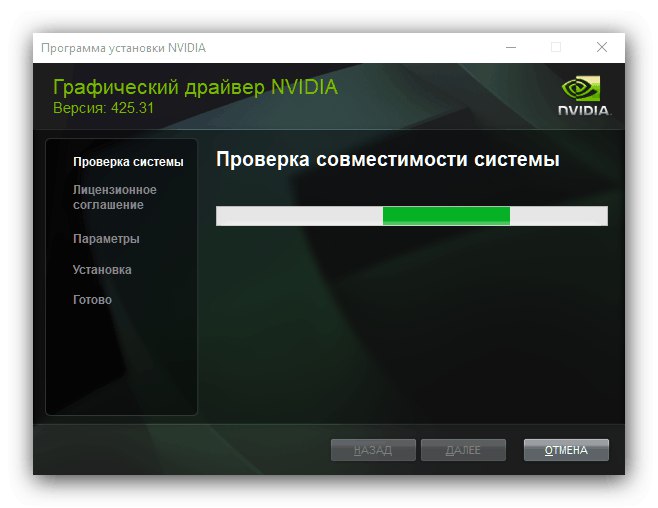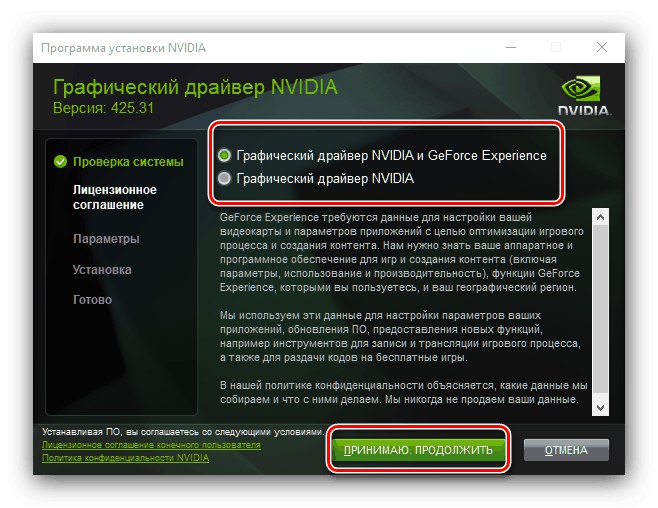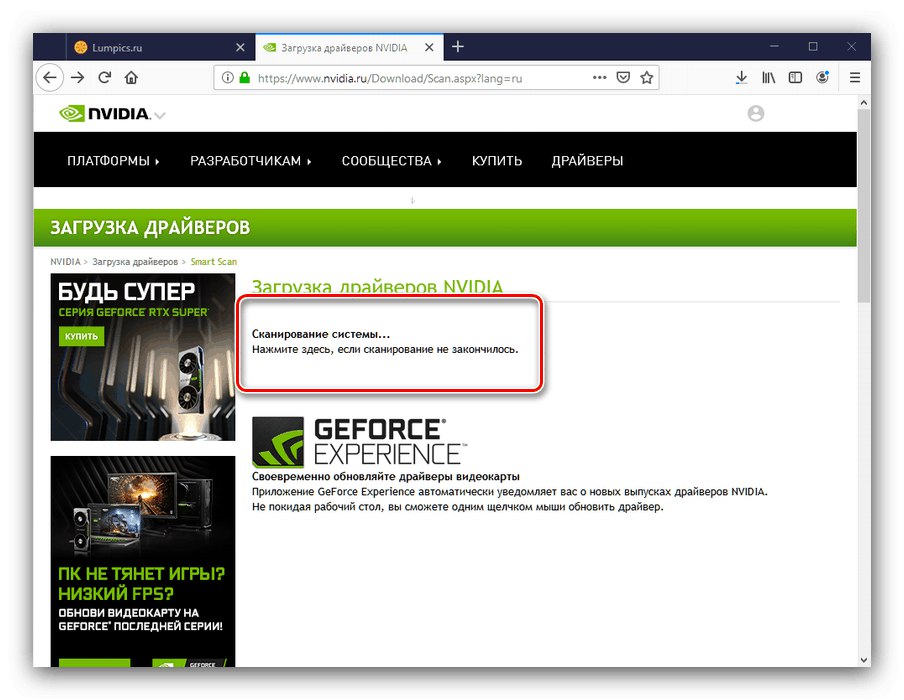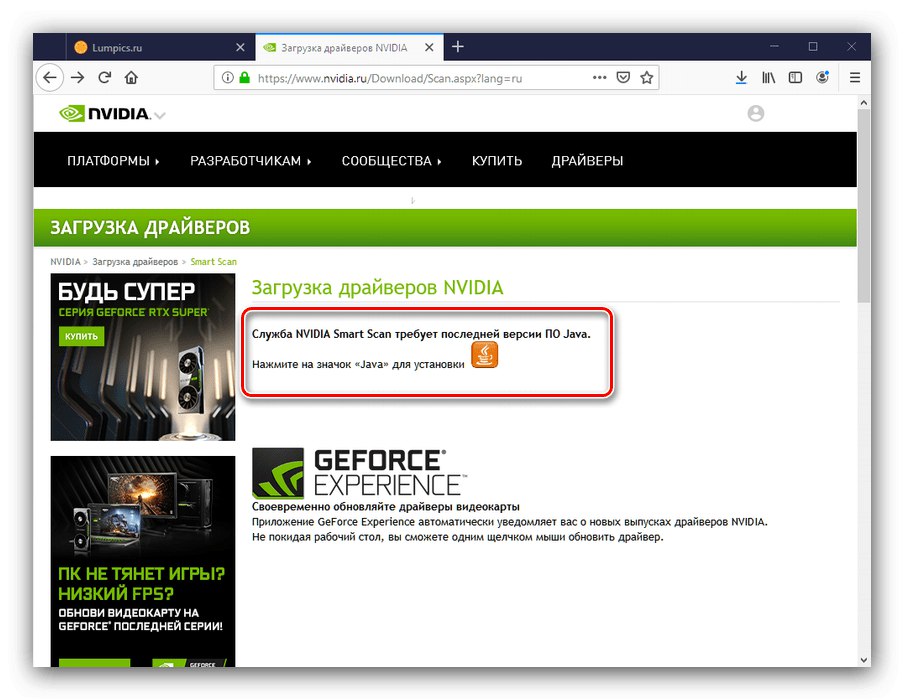Серія відеокарт від НВІДІА з індексом 10 хоч і поступається більш новим моделям 20 і 16 серій, як і раніше є актуальною, особливо її бюджетні варіанти на кшталт 1050. Для GPU наявність свіжих драйверів критично важливо, і далі ми розповімо про пошук і встановлення ПО для розглянутого пристрою.
Увага! Відкрите 1050 і 1050 Ti - це різні пристрої. Останню ми вже розглядали!
Докладніше: Драйвера для NVIDIA GeForce GTX 1050 Ti
Завантаження драйверів для GeForce 1 050
Для всіх актуальних ГПУ від НВІДІА доступні кілька методів отримання системного ПО, як офіційних, так і сторонніх. Всі вони розраховані на різних користувачів і різні ситуації, тому ми рекомендуємо ознайомитися з кожним і тільки потім вибирати підходящий варіант.
Спосіб 1: Інтернет-ресурс підтримки
Головний з офіційних джерел програмного забезпечення для тих чи інших пристроїв - сайт виробника. Карти 1050 випускають безліч компаній, проте всі чіпи випускаються NVIDIA, тому доцільно скористатися саме їх сайтом.
- Після переходу на сайт використовуйте пункт «Драйвери».
- Для пошуку правильного видання слід ввести наступну інформацію:
- «Тип продукту» – GeForce;
- «Серія продукту» – GeForce 10 Series;
- «Сімейство продукту» – GeForce 1050;
- "Операційна система" - виберіть потрібні версію (Windows 7, 8, 10) і розрядність (32 або 64 біт);
- «Тип драйвера Windows» – Стандартний;
- «Тип завантаження» – Драйвер Game Ready (GRD);
- "Мова" – встановіть бажану локалізацію пакета.
Після внесення потрібних відомостей натискайте «Пошук».
- Алгоритми сайту автоматично підберуть потрібну ревізію ПО. Проте іноді вони дають збій, тому перед завантаженням не зайвим буде переконатися в сумісності - для цього використовуйте вкладку «Підтримувані продукти» і в блоці «GeForce 10 Series» переконайтеся, що запис про підтримку 1050 присутній. Після цього пакет програмного забезпечення можна завантажувати.
- Завантажте інсталятор і запустіть його. Зачекайте, поки засіб перевірить систему.
![Установка драйверів для GeForce GTX 1 050 отриманих з офіційного сайту]()
Далі виберіть тип інсталяції - із засобом GeForce Experience чи ні.
![Варіант інсталяції драйверів для GeForce GTX 1050 отриманих з офіційного сайту]()
В параметрах установки краще залишити опцію «Експрес».
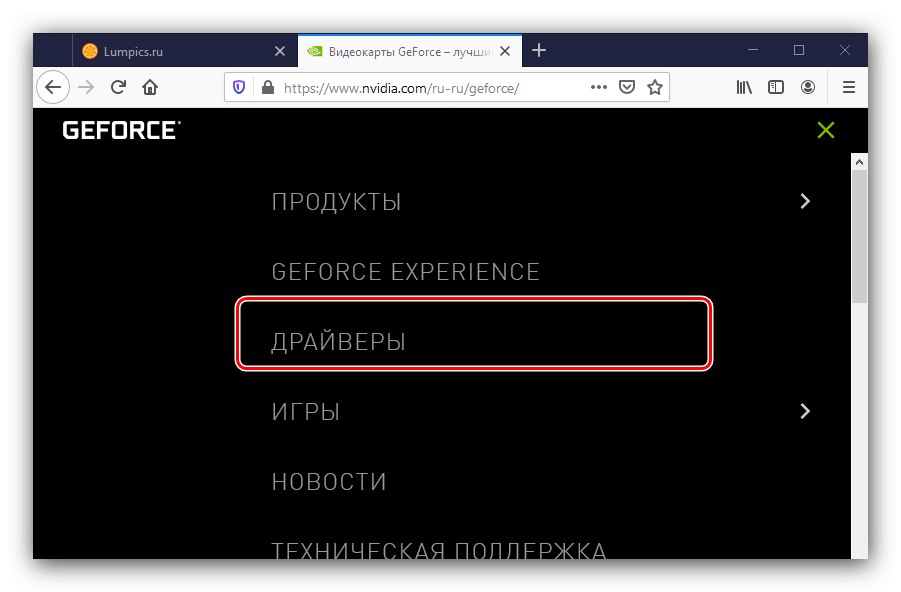
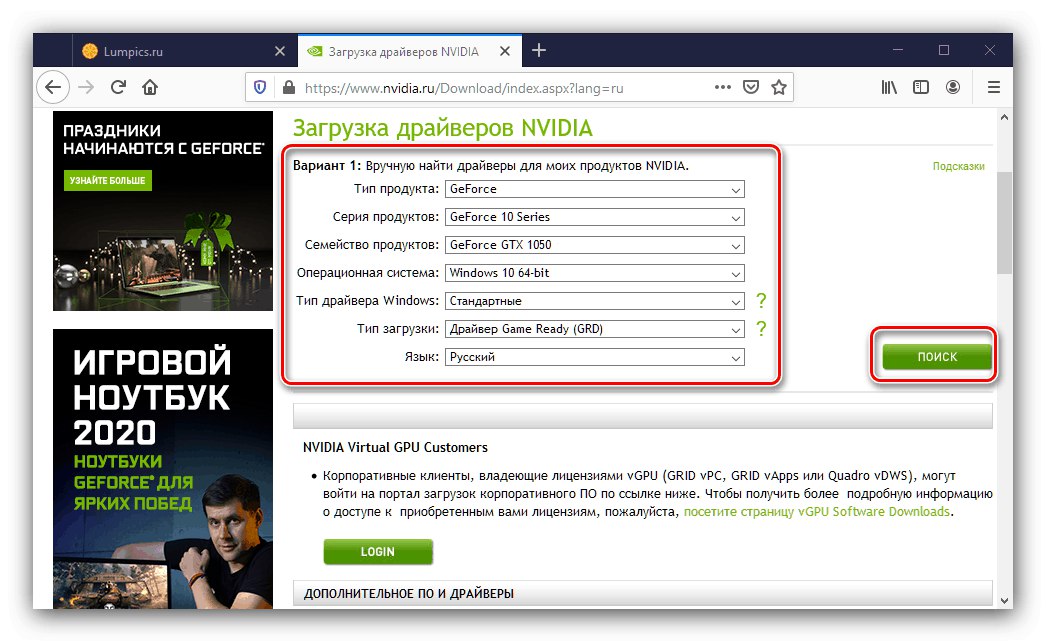
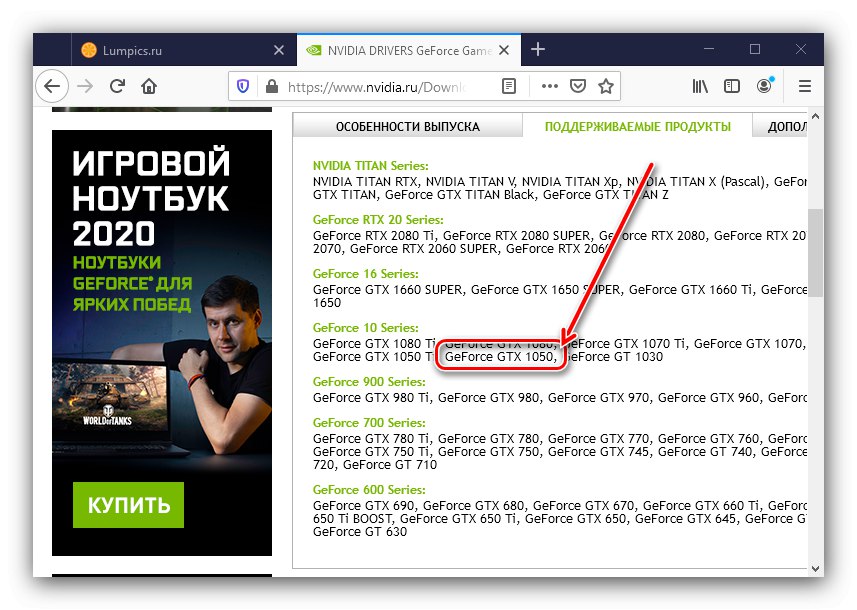
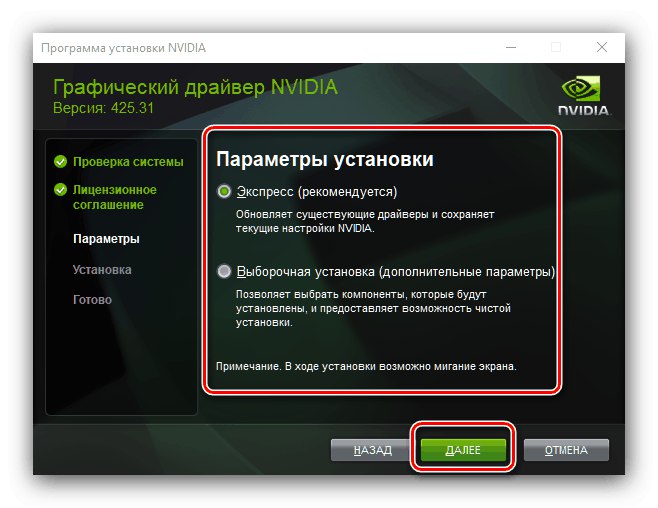
Тепер залишається тільки дочекатися, поки файли драйверів будуть встановлені.
Спосіб 2: Веб-сервіс NVIDIA
Процес отримання потрібних файлів з офіційного сайту можна автоматизувати - для цього достатньо скористатися спеціальним сервісом на тому ж ресурсі компанії.
- Служба почне роботу відразу ж після переходу за посиланням.
![Сканування системи для завантаження драйверів для GeForce GTX 1050 за допомогою офіційного сервісу]()
Іноді можна спостерігати повідомлення, як на скріншоті нижче - воно означає, що потрібно завантажити і встановити Java Development Kit.
![Оновлення Java для завантаження драйверів для GeForce GTX 1050 за допомогою офіційного сервісу]()
- Пройде кілька хвилин, перш ніж система підбере відповідне програмне забезпечення. На сторінці відразу ж з'явиться блок з знайденими файлами і кнопкою для їх завантаження.
- Інсталяція пакета, отриманого за допомогою веб-сервісу, ідентична завантаженому вручну, тому для докладною інформацією зверніться до кроку 5 попереднього способу.
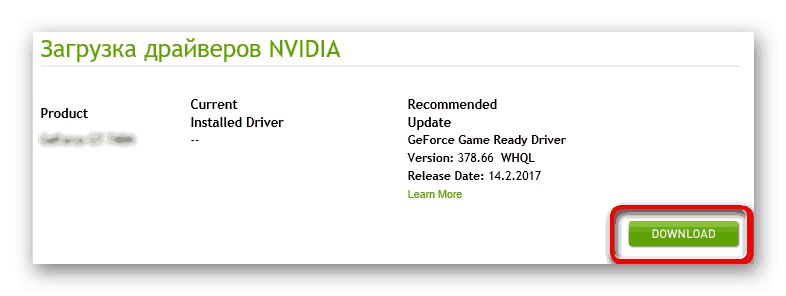
Спосіб 3: Засіб GeForce Experience
У попередній інструкції ми згадували про засобі GeForce Experience. З його допомогою також можна отримати програмне забезпечення для даної графічної карти. На нашому сайті вже є керівництво по використанню цієї програми з метою отримання драйверів, тому зверніться до нього.
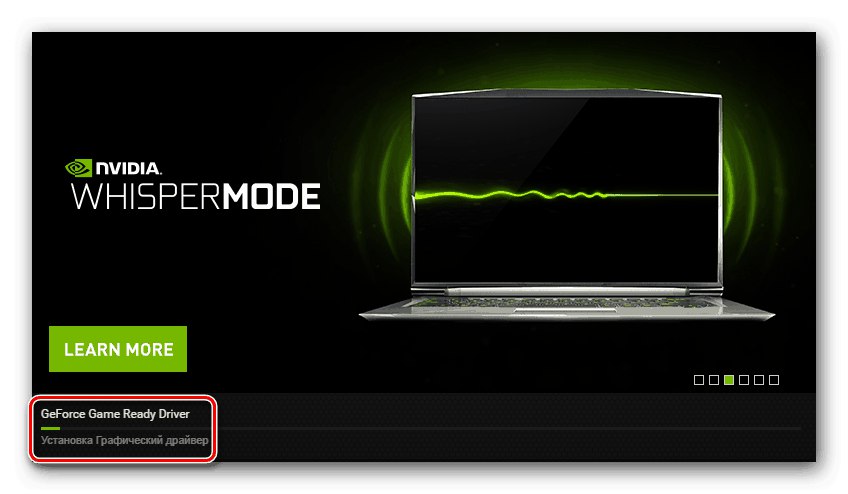
урок: Завантажуємо драйвера за допомогою GeForce Experience
Спосіб 4: Стороннє додаток
Крім додатки від виробника, є також рішення від сторонніх розробників з точно таким же функціоналом. Програм такого класу досить багато - в підборі відповідного вам допоможе наступний порівняльний огляд.
Докладніше: Кращі програми для установки драйверів
З представлених в статті коштів радимо звернути увагу на DriverMax - ця програма орієнтована на підбір ПО для відеокарт, що як не можна краще підходить для нашої сьогоднішньої мети.
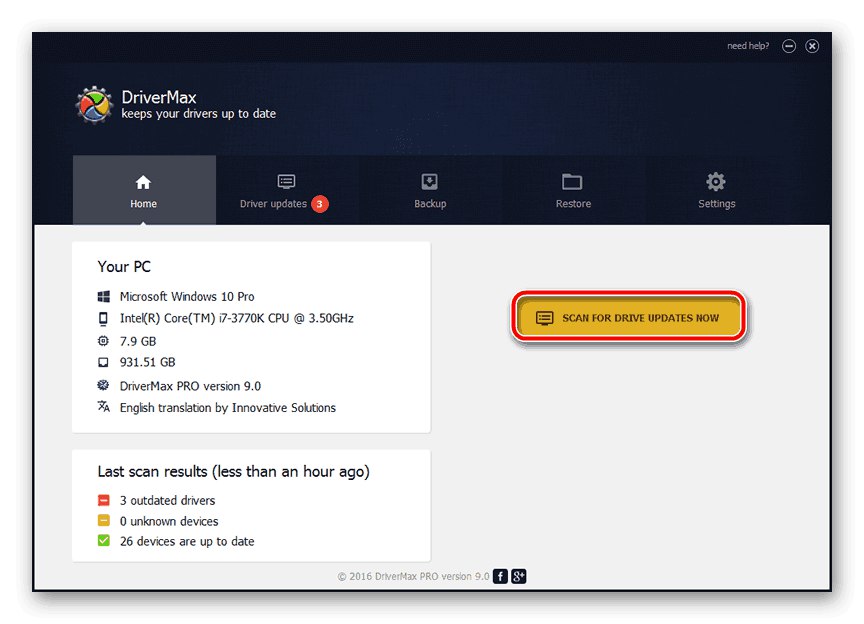
урок: Завантаження драйверів для відеокарти за допомогою DriverMax
Спосіб 5: Код GPU
Операційна система визначає підключений девайс за ідентифікатором, унікальному для кожної моделі комплектуючих. Переглянути цей код можна за допомогою «Диспетчера пристроїв», Але ми полегшимо задачу користувачам і наведемо його далі:
PCIVEN_10DE & DEV_1C81
Зазначене вище значення закріплено за картою GeForce GTX 1050 і допоможе в пошуку драйверів для неї - в інтернеті є сайти-пошуковики, де можна знайти програмне забезпечення по введеному ID. Більш докладно процедура описана в окремому керівництві.
Докладніше: Пошук драйверів по ВД пристрої
Спосіб 6: «Диспетчер пристроїв»
Іноді не виходить скористатися ні офіційними, ні сторонніми засобами отримання ПЗ. У таких ситуаціях знадобиться вбудований в Windows інструментарій - "Диспетчер пристроїв". У даній оснащенні є функція завантаження ПЗ, але варто мати на увазі, що в якості джерела використовується сервер Microsoft, на якому знаходяться базові і не завжди актуальні версії. Якщо це вас влаштовує, скористайтеся інструкцією по посиланню далі.
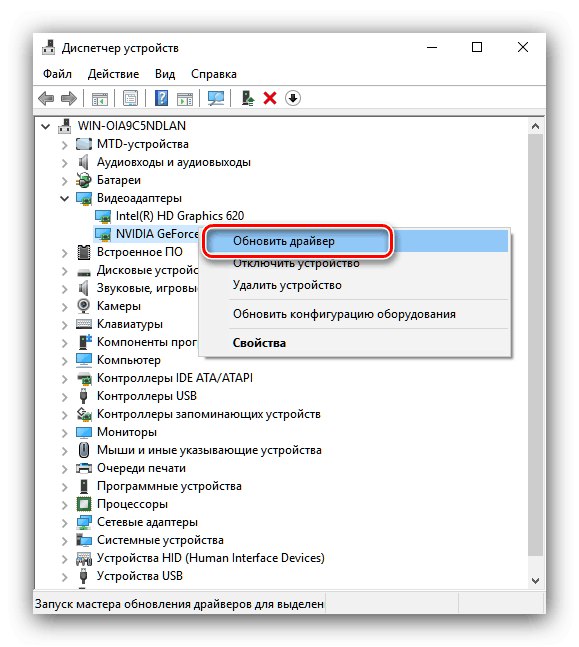
урок: Отримання драйверів системними засобами Windows
Тепер вам відомо, яким чином можна отримати драйвера для NVIDIA GeForce 1050. Підводячи підсумки, відзначимо, що є і більш екзотичні варіанти скачування програмного забезпечення, однак вони розраховані вже на технічно підкованих користувачів.